[Étape par étape] 3 façons d'enlever le fond d'une photo iPhone
Avec les incroyables APN des iPhones, il est plus facile que jamais de prendre des photos de haute qualité. Cependant, l'arrière-plan de vos images n'est pas toujours idéal ou en rapport avec le sujet principal. Heureusement, il existe quelques méthodes simples pour enlever le fond d'une image iPhone.
Dans cet article, nous allons explorer trois méthodes efficaces pour supprimer l'arrière-plan d'une image iPhone.
Partie 1. 3 méthodes incontournables pour enlever le fond d'une image iPhone
Supprimer l'arrière-plan d'une image sur votre iPhone est plus facile que vous ne le pensez. Avec les bons outils et les bonnes techniques, vous pouvez isoler des sujets, nettoyer des photos et même créer des composites.
Dans les paragraphes suivants, nous allons passer en revue trois méthodes essentielles pour supprimer l'arrière-plan d'une image sur l'iPhone 13.
1. Retirer le fond d'une image sur iPhone dans l'application Photos
L'application Photos d'iOS 16 permet de supprimer facilement l'arrière-plan d'une image directement sur votre iPhone.
L'application native Photos exploite l'intelligence de l'appareil pour séparer automatiquement les sujets des arrière-plans. C'est un moyen simple et rapide de nettoyer vos photos et de focaliser l'attention sur le sujet principal.
Suivez ces quelques étapes très simples pour supprimer l'arrière-plan d'une image iPhone gratuitement :
1.Ouvrez l'application Photos et recherchez l'image dont vous souhaitez supprimer l'arrière-plan.
2.Appuyez longuement sur le sujet que vous souhaitez isoler. Au bout d'un instant, l'arrière-plan autour du sujet devient légèrement flou.

3.Lorsque vous êtes satisfait de la suppression de l'arrière-plan, levez le doigt et arrêter de toucher l’écran. Une fenêtre contextuelle "Copier et partager" s'affiche. À partir de là, vous pouvez partager l'image modifiée ou la copier dans une autre application pour la modifier davantage.

2. Supprimer l'arrière-plan d'une image sur iPhone dans Safari
Vous pouvez également utiliser la fonction de suppression de l'arrière-plan directement dans le navigateur Safari. Cette méthode vous permet d'extraire rapidement les sujets que vous trouvez sur les pages web.
C’est une technique qui utilise la même intelligence artificielle de l'appareil pour séparer l'avant-plan de l'arrière-plan. D'une simple pression, vous pouvez effacer les arrière-plans des images que vous consultez en naviguant avec Safari. Voici comment faire :
Comment supprimer l'arrière-plan d'une image sur iPhone 11 :
1.Lorsque vous visualisez une image sur une page web dans Safari, touchez longuement l'image pour faire apparaître un menu contextuel.
2.Sélectionnez l'option "Copier le sujet" dans le menu. Cette opération permet d'isoler le sujet principal et de supprimer l'arrière-plan.

3.Ouvrez une application comme Notes ou Messages et collez l'image. Vous n'avez plus que le sujet, sans l'arrière-plan d'origine.
3. Télécharger une application pour enlever l'arrière-plan d'une image iPhone avec Fotor
Fotor permet de séparer facilement les sujets des arrière-plans chargés. Son algorithme de suppression identifie automatiquement les sujets et efface les arrière-plans les plus complexes d'une simple pression.
Avec Fotor, vous pouvez rapidement supprimer et remplacer les arrière-plans sur l'iPhone sans aucune connaissance en retouche photo. Voici comment supprimer l'arrière-plan d'une image iPhone :
1. Téléchargez et installez l'application Fotor pour iOS depuis l'App Store. Créez un compte et connectez-vous pour accéder à l'outil de suppression de l'arrière-plan.
2. Sur la page d'accueil de Fotor, appuyez sur "AI Cutout", puis sélectionnez "Background Remover". Choisissez une photo dans la galerie de votre appareil photo pour commencer à supprimer l'arrière-plan.
3. Fotor détectera automatiquement le sujet et supprimera l'arrière-plan de l'image iPhone 11 ou 12, vous laissant avec un fond transparent.

4.Lorsque vous avez terminé, touchez l'icône de la coche pour enregistrer l'image dont l'arrière-plan a été supprimé. Vous pouvez l'enregistrer directement dans votre appareils photo ou continuer à la modifier.
Partie 2. Meilleur logiciel pour enlever le fond d'une image sur PC - HitPaw FotorPea
Avec HitPaw FotorPea, tout le monde peut obtenir une qualité visuelle professionnelle en supprimant l'arrière-plan d'une image. Poursuivez votre lecture pour découvrir comment ce logiciel permet d'effacer les objets et les arrière-plans des photos en toute simplicité.
HitPaw gère rapidement les tâches de suppression complexes grâce à ses algorithmes alimentés par un réseau neuronal virtuel. Il va bien au-delà de la suppression d'arrière-plan de base et offre des capacités précises de suppression d'objets et de remplacement d'arrière-plan.

Les principales caractéristiques de ce puissant logiciel sont les suivantes :
- Suppression instantanée de l'arrière-plan avec détection automatique du sujet
- Changement facile des couleurs d'arrière-plan pour modifier l'aspect et l’esthétisme des images
- Suppression d'objets assistée par l'IA pour effacer les personnes indésirables, les taches, le texte, et plus
- Des outils de sélection intelligents permettent d'isoler les sujets, même avec des arrière-plans complexes
- Interface simple avec système de "glisser-déposer" pour une édition et modification rapide sans connaissances particulières.
Commancez les étapes avec HitPaw FotorPea
Etape 1 :Téléchargez et installez HitPaw FotorPea sur votre ordinateur. Importez la photo que vous souhaitez modifier en la faisant glisser directement dans l'interface du logiciel.

Etape 2 : HitPaw détectera et effacera automatiquement l'arrière-plan blanc grâce à sa puissante technologie d'intelligence artificielle. Un simple clic suffit pour supprimer l'intégralité de l'arrière-plan.

Etape 3 :De la même manière, utilisez le pinceau "Effacer" pour supprimer les résidus de l'arrière-plan que l'IA a oubliés. Ajustez la taille du pinceau si nécessaire pour plus de précision.

Etape 4 :Choisissez une nouvelle couleur ou image d'arrière-plan. Exportez votre photo terminée avec l'arrière-plan blanc supprimé.

Conclusion
La suppression des arrière-plans trop gênants sur les photos ouvre de nouvelles possibilités de création visuelle et graphique. Comme nous l'avons vu, il existe plusieurs méthodes très efficaces pour effacer les arrière-plans directement sur iPhone.
Cependant, pour des résultats vraiment professionnels, un logiciel de bureau comme HitPaw FotorPea est le meilleur choix que vous puissiez faire. HitPaw utilise des algorithmes IA avancés pour supprimer instantanément les arrière-plans et tous les objets ou personnes indésirables. Avec des outils de pinceau à la fois simple et précis, vous pouvez affiner les résultats jusqu'à la perfection.





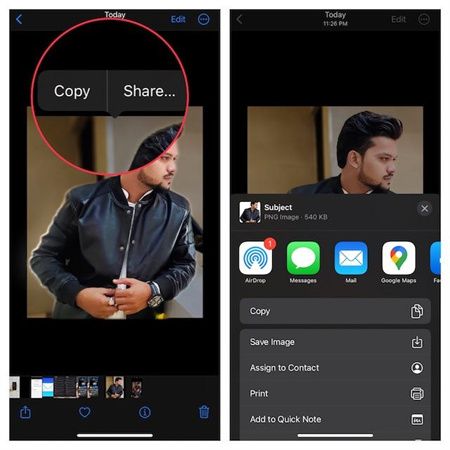
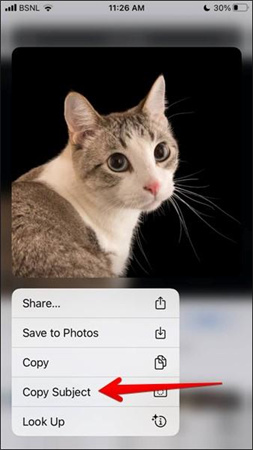





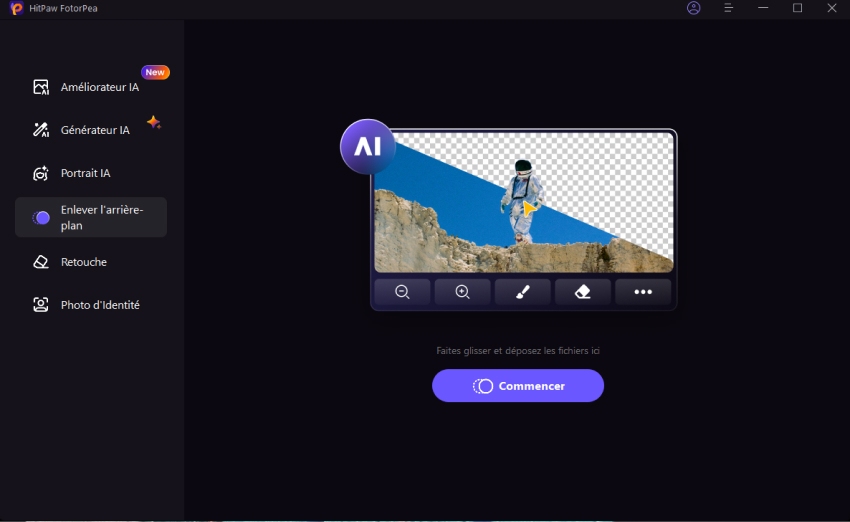
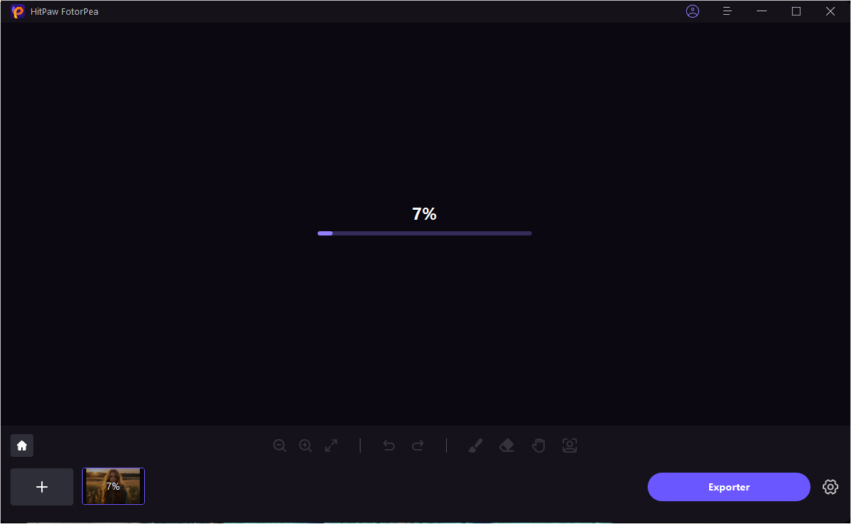
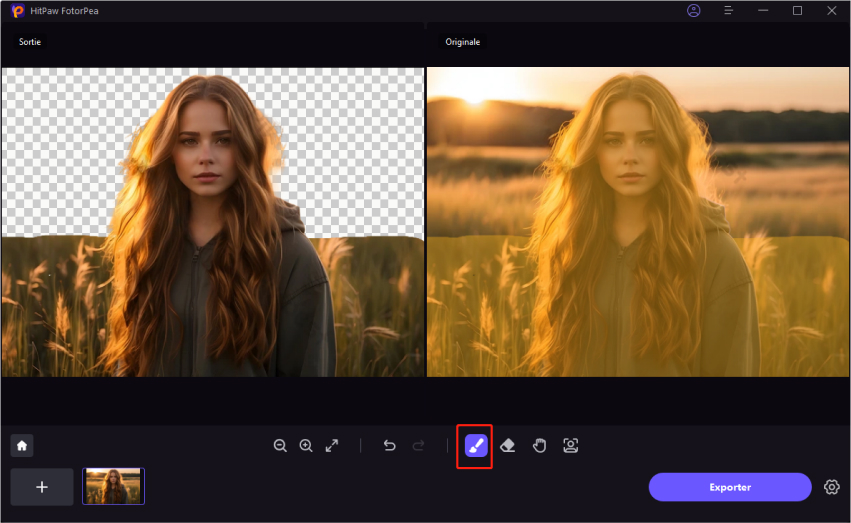
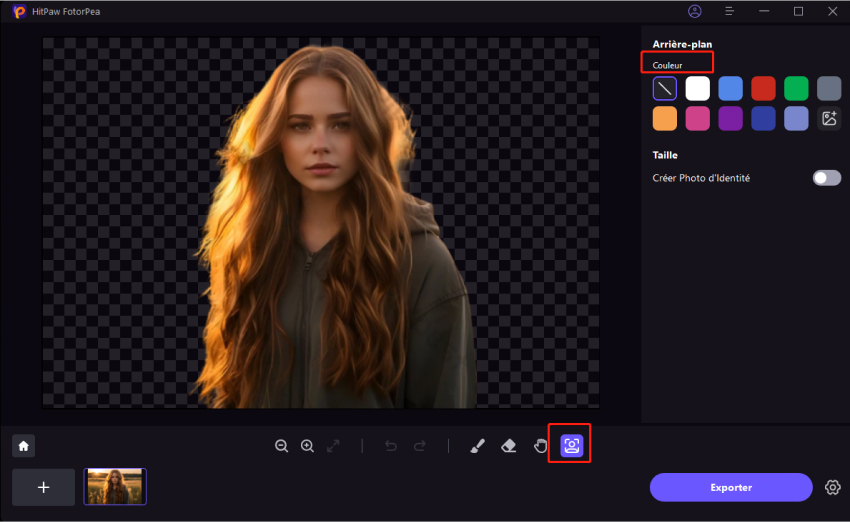

 HitPaw Suppression Filigrane
HitPaw Suppression Filigrane HitPaw Univd
HitPaw Univd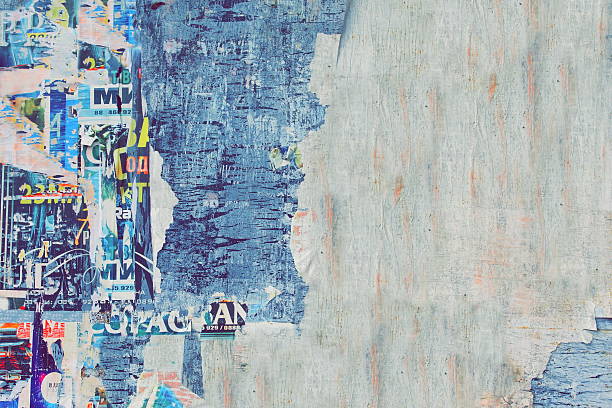


Partager cet article :
Donnez une note du produit :
Clément Poulain
Auteur en chef
Je travaille en freelance depuis plus de 7 ans. Cela m'impressionne toujours quand je trouve de nouvelles choses et les dernières connaissances. Je pense que la vie est illimitée mais je ne connais pas de limites.
Voir tous les articlesLaissez un avis
Donnez votre avis pour les articles HitPaw